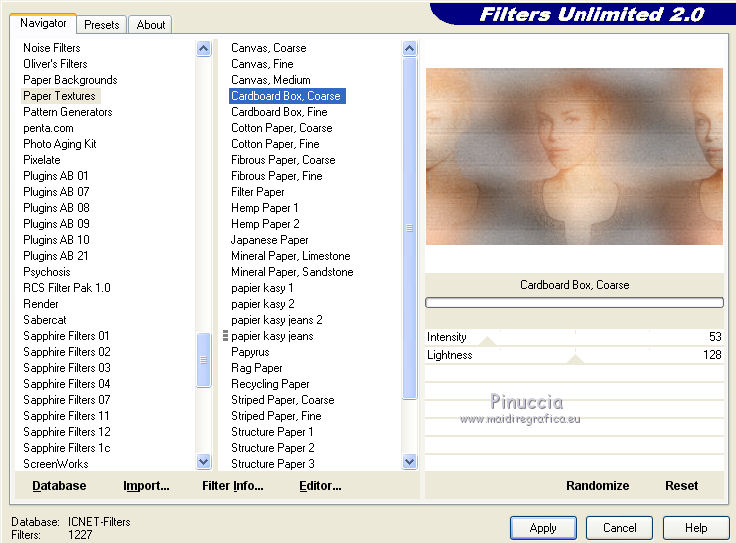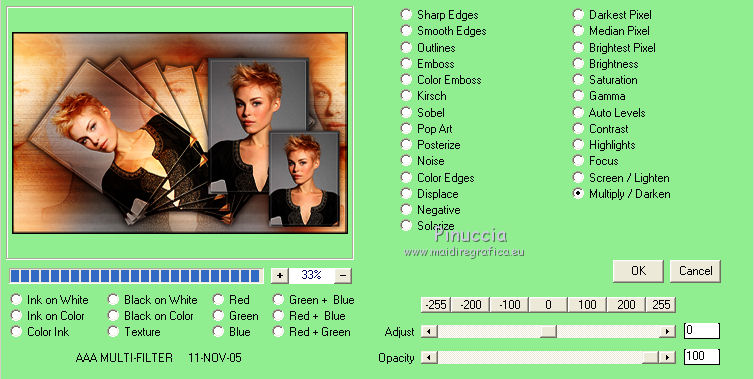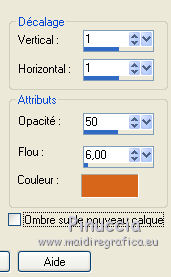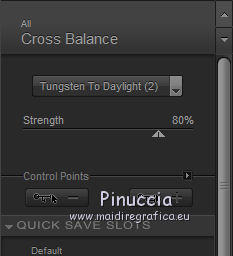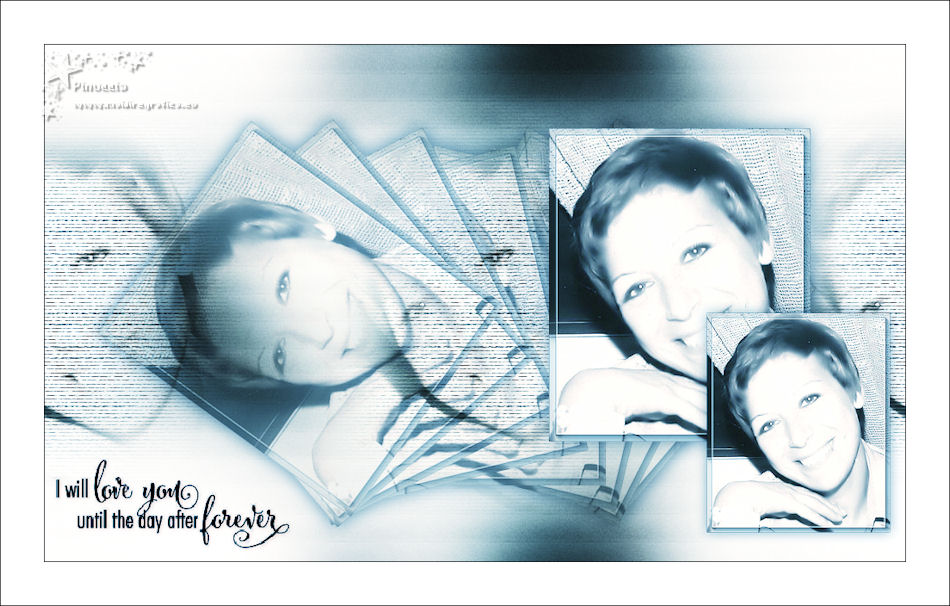|
TOP LEQUE


Merci beaucoup Estela de ton invitation à traduire tes tutoriels en français.

Pour traduire ce tutoriel, réalisé avec PSPX9, j'ai utilisé PSPX2, mais il peut également être exécuté avec les autres versions.
Suivant la version utilisée, vous pouvez obtenir des résultats différents.
Depuis la version X4, la fonction Image>Miroir a été remplacée par Image>Renverser horizontalement,
et Image>Renverser avec Image>Renverser verticalement.
Dans les versions X5 et X6, les fonctions ont été améliorées par la mise à disposition du menu Objets.
Avec la nouvelle version X7, nous avons à nouveau Miroir/Retourner, mais avec nouvelles différences.
Consulter, si vouz voulez, mes notes ici
Certaines dénominations ont changées entre les versions de PSP.
Les plus frequentes dénominations utilisées:

Vos versions
Nécessaire pour réaliser ce tutoriel:
Matériel ici
Merci @ann-tdstudio pour le masque.
Le reste du matériel est de Estela Fonseca
(ici les liens vers les sites des créateurs de tubes)
Modules Externes
consulter, si nécessaire, ma section de filtre ici
Filters Unlimited 2.0 ici
Mura's Meister - Copies ici
AAA Frames - Foto Frame / AAA Filters - Custom ici
Nik Software Color Efex Pro ici

N'hésitez pas à changer le mode mélange des calques et leur opacité selon les couleurs que vous utiliserez.
Placer le masque dans le dossier Masques.
1. Ouvrir une nouvelle image transparente 1000 x 600 pixels.
2. Sélections>Sélectionner tout.
Ouvrir l'image en jpg et Édition>Copier.
Revenir sur votre travail et Édition>Coller dans la sélection.
Sèlections>Désélectionner tout.
3. Effets>Effets d'image>Mosaïque sans jointures, par défaut.

4. Réglage>Flou>Flou gaussien - rayon 50

5. Édition>Coller comme nouveau calque (votre image est toujours en mémoire).
Calques>Charger/Enregistrer un masque>Charger à partir du disque.
Chercher et charger le masque @ann_130912_mask_162_tdstudio
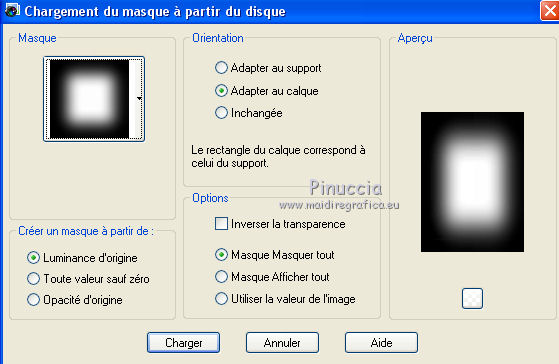
Calques>Fusionner>Fusionner le groupe.
Placer le calque en mode Lumière douce.
6. Effets>Effets de textures>Textures - sélectionner la texture Lignes
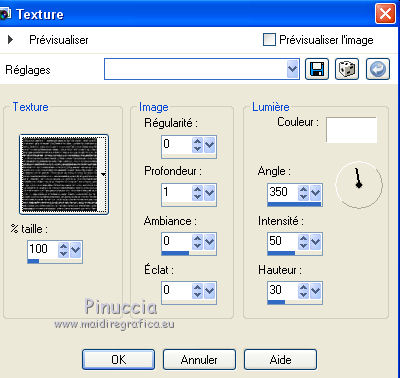
7. Effets>Effets d'image>Mosaïque sans jointures, côte à côte.

Calques>Fusionner>Fusionner le calque de dessous.
8. Activer à nouveau votre image.
Image>Redimensionner, 550 pixels de hauteur, redimensionner tous les calques coché.
nota: l'image utilisée est 405 x 550 pixels
9. Effets>Modules Externes>AAA Frames - Foto Frame.
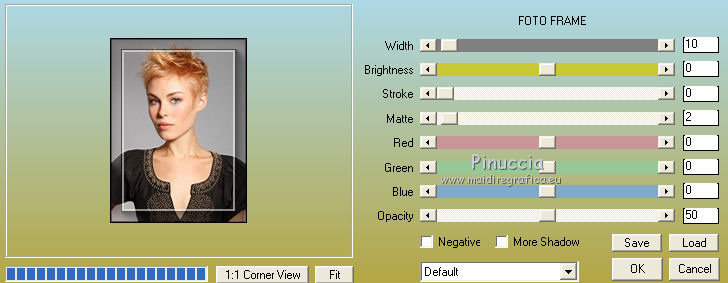
Édition>Copier.
Revenir sur votre travail et Édition>Coller comme nouveau calque.
Image>Redimensionner, à 75%, redimensionner tous les calques décoché.
Ne pas déplacer.
Réglage>Netteté>Netteté.
10. Calques>Dupliquer.
Effets>Modules Externes>Mura's Meister - Copies.
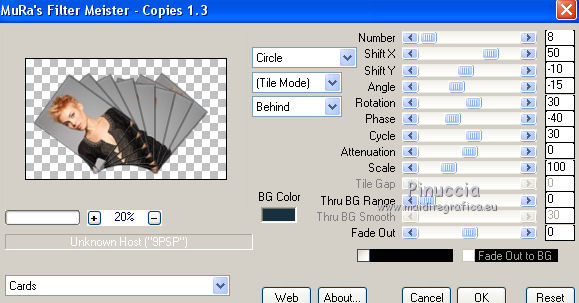
Calques>Agencer>Déplacer vers le bas.
11. Vous positionner sur le calque du haut de la pile.
Effets>Effets 3D>Ombre portée, couleur #000000.

Déplacer  l'image à droite. l'image à droite.
12. Calques>Dupliquer.
Image>Redimensionner, à 70%, redimensionner tous les calques décoché.
Réglage>Netteté>Netteté.
Déplacer  l'image un peu plus en bas et à droite, l'image un peu plus en bas et à droite,
voir mon exemple.
13. Vous positionner sur le calque Copie de Raster 2.
Effets>Effets 3D>Ombre portée, comme précédemment.
Placer le calque en mode Lumière dure.
14. Vous positionner sur le calque du bas de la pile.
Calques>Dupliquer.
Effets>Modules Externes>Filters Unlimited 2.0 - Paper Textures - Cardboard Box,Coarse.
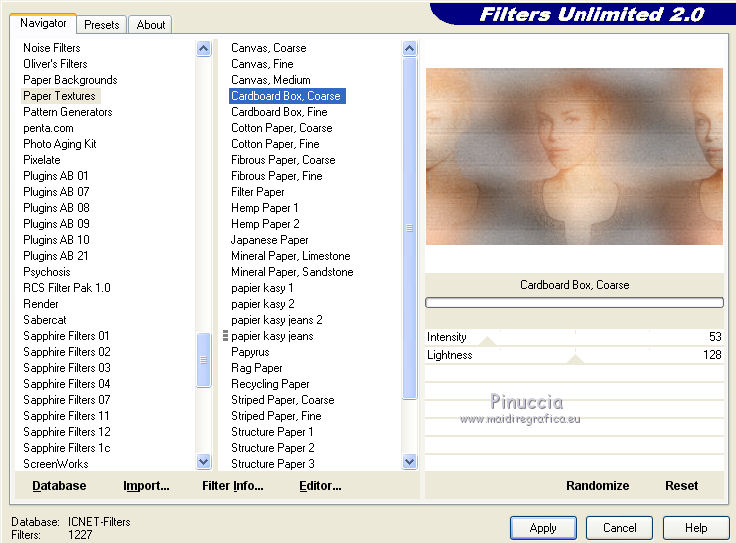
Placer le calque en mode Lumière dure ou autre, en fonctio de votre image.
15. Image>Ajouter des bordures, 1 pixel, symétrique, couleur #000000.
16. Effets>Modules Externes>AAA Filters - AAA multifiler - Multiply/Darken
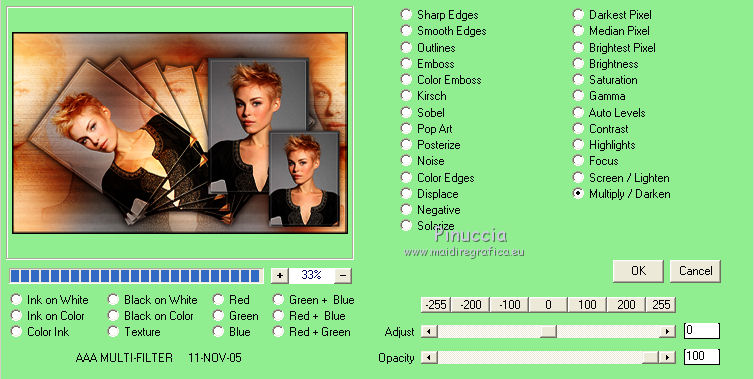
Note: jouer avec les réglages, si vous travaille avec une autre image.
17. Image>Ajouter des bordures, 50 pixels, symétrique, couleur #ffffff.
18. Ouvrir le texte - Édition>Copier.
Revenir sur votre travail et Édition>Coller comme nouveau calque.
Déplacer  le tube en bas à gauche. le tube en bas à gauche.
Effets>Effets 3D>Ombre portée, couleur #d8661c.
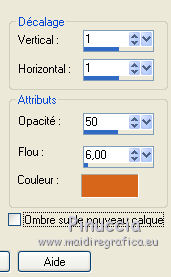
Calques>Fusionner>Fusionner le calque de dessous.
19. Effets>Modules Externes>Nik Software - Color Efex Pro - Cross Balance.
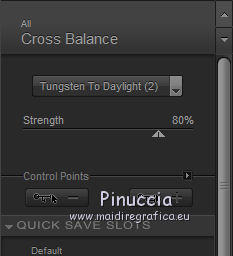
Nota: Régler en fonction de votre image
20. Signer votre travail sur un nouveau calque.
Image>Ajouter des bordures, 1 pixel, symétrique, couleur #000000.
Enregistrer en jpg.

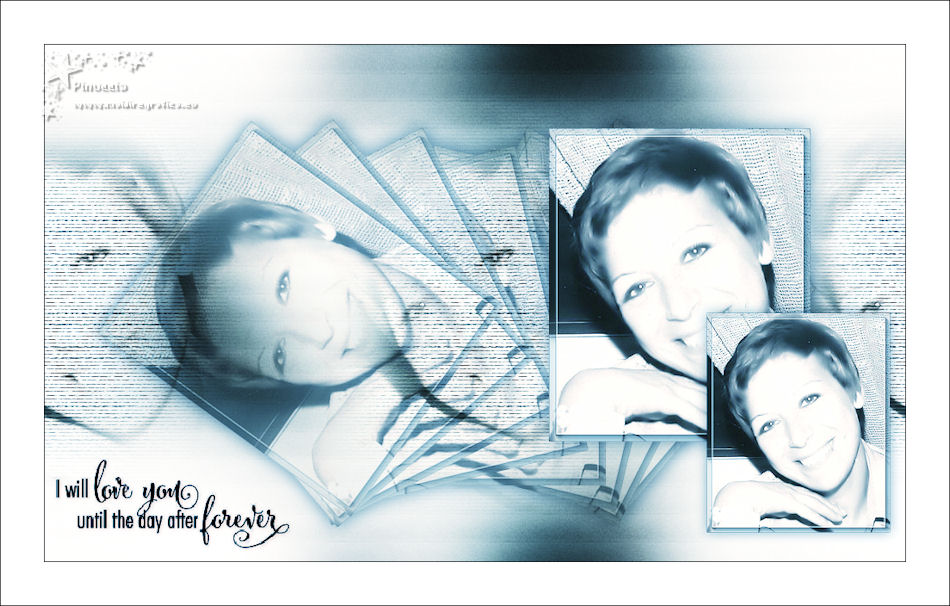

Vos versions
Merci

Olimpia

Moibernie

Cat's Graffitis

Nicole

Pia

Si vous avez des problèmes, ou des doutes, ou vous trouvez un link modifié, ou seulement pour me dire que ce tutoriel vous a plu, vous pouvez m'écrire.
30 Novembre 2019
|








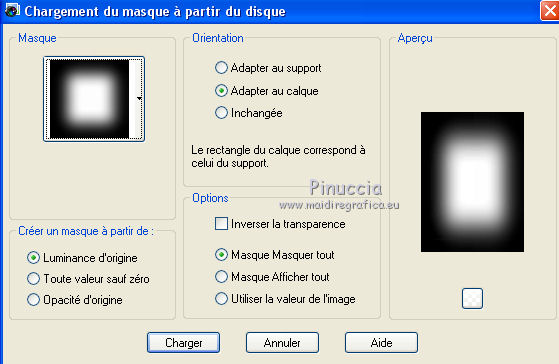
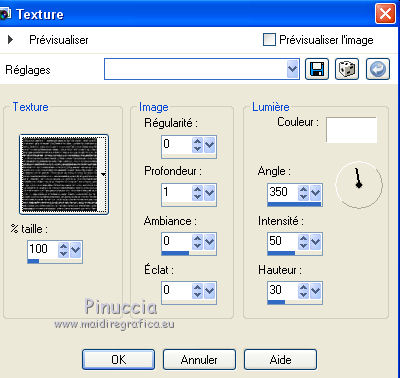

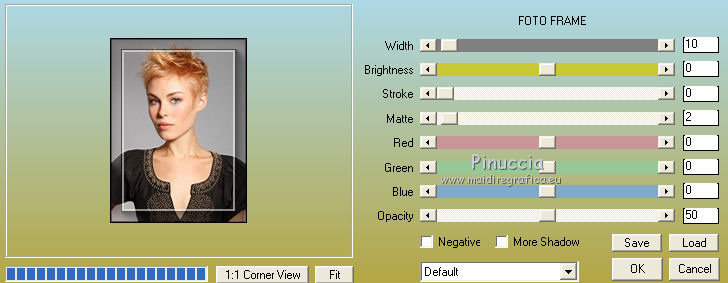
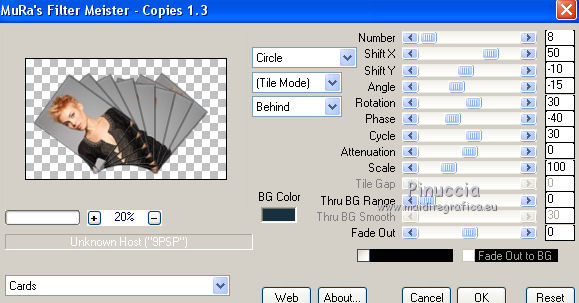

 l'image à droite.
l'image à droite.